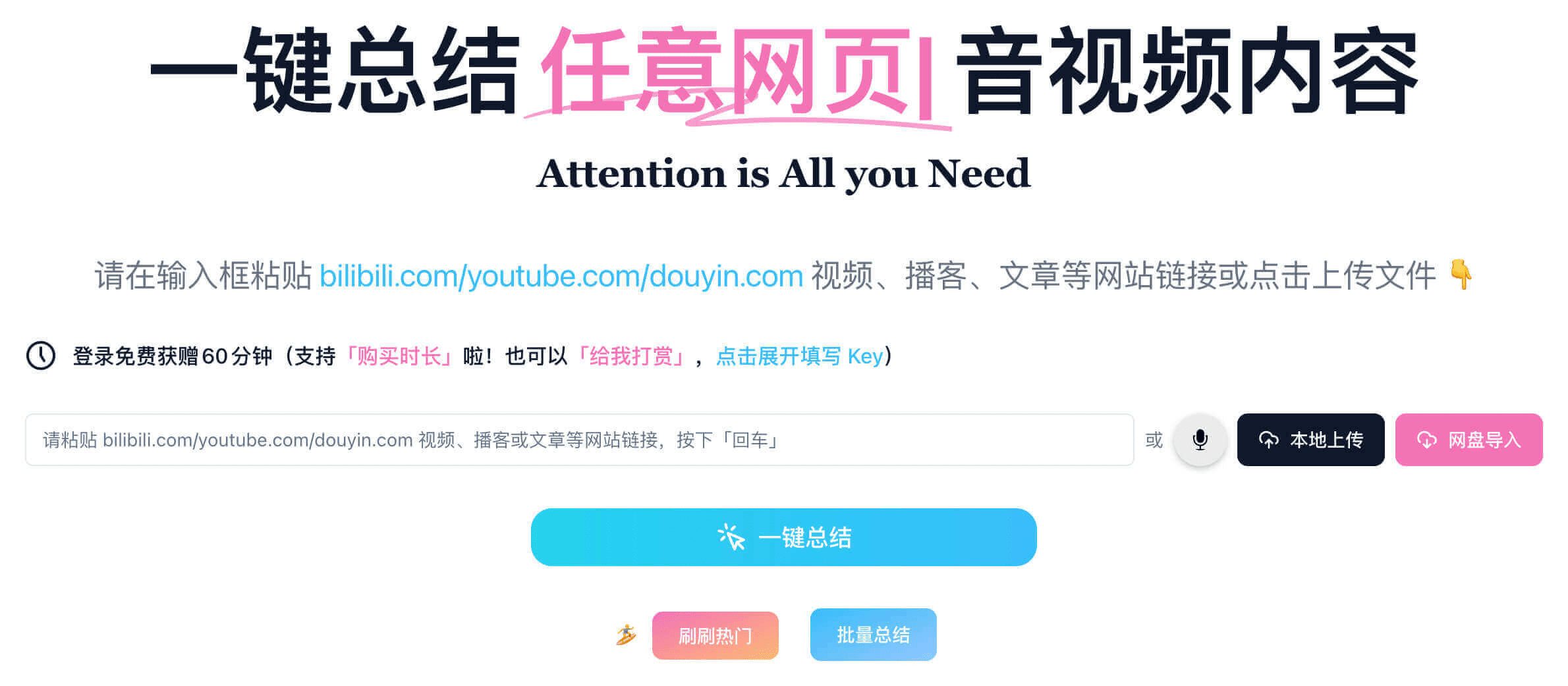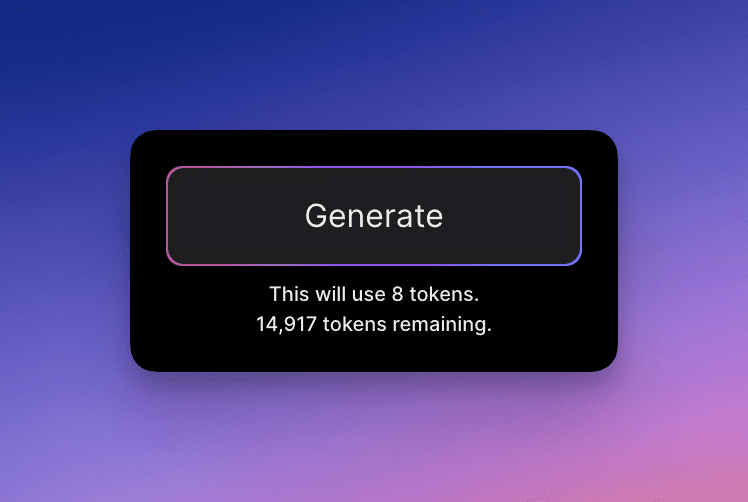ChatGPT-Canvas는 학술 논문의 보조 검토 및 자동 수정, 전체 프로세스 데모를 수행합니다.
다음에 대한 업데이트가 있었습니다. ChatGPT 캔버스의 새로운 기능에 대한 설명입니다. 그러나 저자는 캔버스의 다양한 기능에 대해서만 간략하게 설명할 뿐, 캔버스의 학문적 활용에 대해서는 자세히 설명하지 않았습니다. 따라서 필자는 차후에 캔버스의 학문적 활용에 대해 천천히 설명할 예정입니다. 이번 호에서는 주로 학술 논문을 검토하고 효율적으로 수정하는 데 캔버스를 사용하는 데 초점을 맞추고 자세한 분석을 제공합니다.
캔버스가 열리는 방법
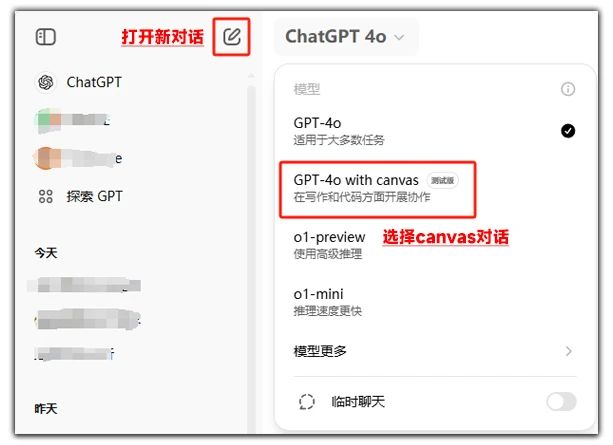
새 대화 상자를 연 다음 모델 선택을 클릭하고 캔버스가 있는 GPT-4o 대화 상자를 선택합니다.
캔버스가 트리거되는 방법
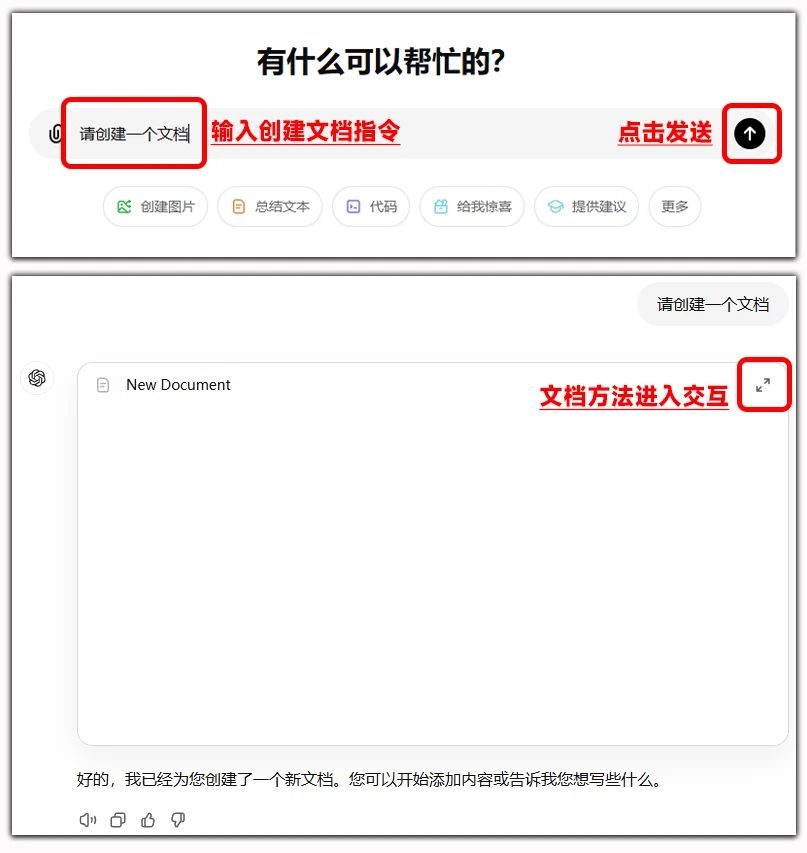
캔버스는 "문서를 만들어 주세요"라는 메시지를 보내면 자동으로 트리거됩니다.
캔버스 검토 방법
과거에는 무엇이 문제인지 정확히 파악하기 위해 기사를 한 단어 한 단어 검토하곤 했습니다. 그리고 문제점을 찾은 후에는 문제 영역을 직접 수정해야 했습니다. 이제 ChatGPT-Canvas의 도움으로 효율적이고 정확하게 기사의 문제점을 찾을 수 있을 뿐만 아니라, ChatGPT를 사용하여 원클릭으로 기사를 변경할 수 있으며, ChatGPT가 작동하지 않는 부분을 실제로 수행하여 변경할 수 있습니다.
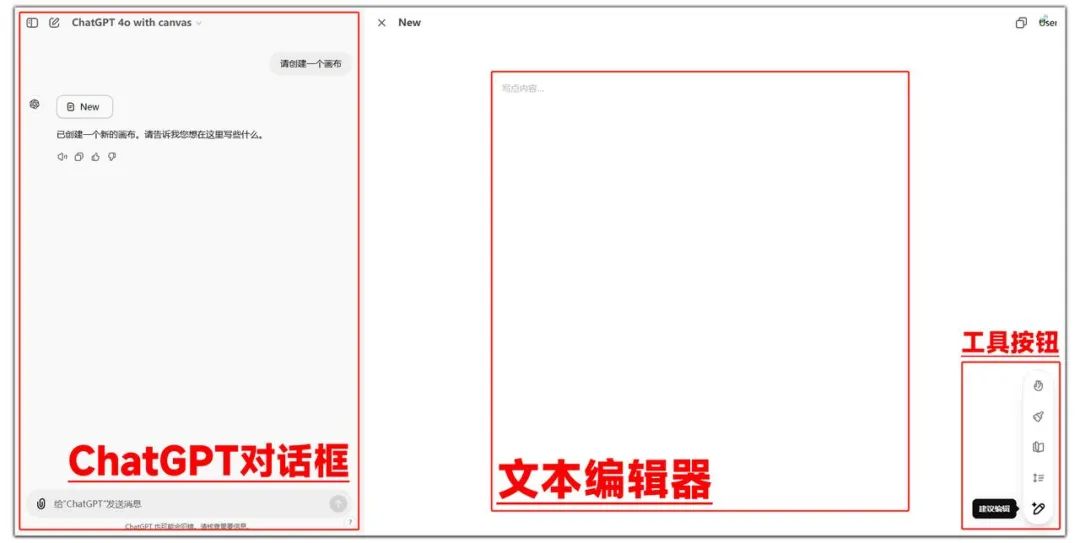
먼저 캔버스 상호작용 페이지에 대해 알아봅시다. 위 그림은 왼쪽에 ChatGPT의 대화 상자, 오른쪽에 텍스트 편집 영역, 오른쪽 하단에 바로 가기 버튼이 있습니다. 텍스트 편집 영역에 직접 글이나 단락을 복사하여 붙여넣을 수 있으며, 해당 영역에서 직접 글이나 단락을 편집할 수 있습니다. 따라서 캔버스는 기존 방식으로 기사나 단락을 수동으로 검토해야 하는 필요를 충족시킬 수 있습니다. '수정 제안' 바로 가기 버튼은 시스템에서 설정한 지침에 따라 자동으로 문서 또는 단락을 검토할 수 있습니다. 보다 구체적인 검토 요구 사항이 있는 경우 왼쪽의 ChatGPT 대화 상자를 사용하여 사용자 지정 검토 지침을 제공할 수 있습니다. 아래에서 작성자가 이에 대해 자세히 설명하고 시연해 보겠습니다.
원고 검토를 위한 시스템 설정 - "제안된 수정 사항"
"수정 제안" 바로 가기 버튼은 기본 제공된 검토 지침에 따라 텍스트 편집 영역의 글 또는 단락을 검토하도록 ChatGPT에 요청합니다. 이 기능을 "원클릭 검토"라고 하며, 이 버튼은 아래 그림과 같이 오른쪽 아래 모서리에 있는 브러시 중 마지막에 있습니다:

위 그림과 같이 바로 가기 버튼에서 "수정 제안"을 클릭하면 Canvas가 기본 제공된 ChatGPT 검토 지침에 따라 자동으로 문서를 검토하고 문서의 문제가 있는 부분을 색상으로 구분합니다. 동시에 Canvas는 문서 오른쪽에 댓글 형태로 문제점에 대한 설명과 색상이 지정된 부분을 수정하기 위한 제안을 제공합니다. 그런 다음 문서의 색상으로 구분된 부분의 문제점과 제안에 따라 문서를 수동으로 편집할 수 있습니다. 그러나 문제와 제안이 제공되더라도 일부 학자에게는 여전히 너무 많은 양일 수 있습니다. 따라서 캔버스의 '원클릭 수정' 기능에 대한 이해가 계속 필요합니다.
글 오른쪽에 있는 문제 설명과 변경 제안을 클릭하면 '적용' 버튼이 나타납니다. 아래와 같은 화면이 표시됩니다:

"적용" 버튼을 클릭하면 ChatGPT가 제공하는 수정 제안에 따라 자동으로 문서를 직접 수정합니다. 작성자는 이 기능을 "원클릭 수정"이라고 부릅니다. 아래 그림에서 원클릭 수정 전과 후의 내용을 비교하여 직접 판단할 수 있도록 작성자가 제공합니다.
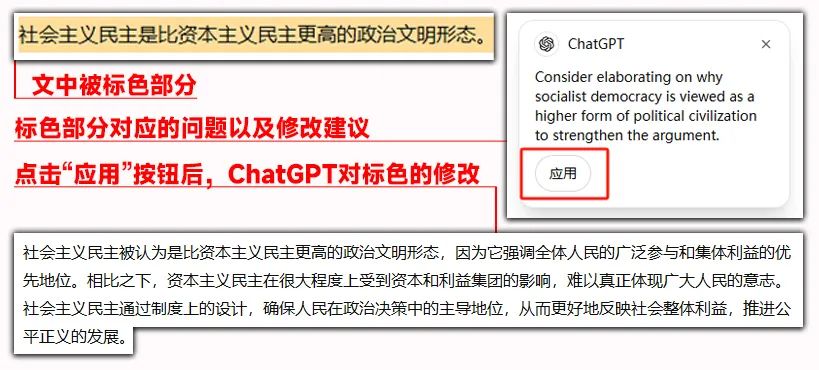
요약하면, Canvas의 "제안된 수정 사항"은 글에 대한 "원클릭 검토" 역할을 하며 문제가 있는 부분에 색상을 지정하고 해당 부분에 대한 구체적인 문제점과 수정 제안을 제공합니다. 그리고 Canvas는 오른쪽의 댓글 카드에 "적용"을 제공하여 해당 색상으로 구분된 부분에 "원클릭 수정"을 할 수 있습니다. 그리고 수정 후 만족스럽지 않다면 '수정 제안'을 다시 클릭하여 수정된 글을 다시 한 번 검토하고 수정할 수 있습니다.
그러나 Canvas의 '제안된 수정 사항'은 기본 제공된 ChatGPT 검토 지침을 기반으로 하므로 검토 요건을 충족하지 못할 수도 있습니다. 따라서 텍스트 편집 영역에서 문서를 수동으로 검토할 수 있습니다.
GPT 수정을 허용하는 수동 검토 및 사용자 지정
위에서 언급한 '원클릭 검토'에 비해 수동 검토는 자신의 요구 사항에 따라 글의 문제점을 더 세심하게 찾아낼 수 있습니다. 다만 수동 검토는 시간이 더 많이 걸리고 노동 집약적이며 지루할 수 있다는 단점이 있습니다. 수작업 검토는 이미 시간이 더 많이 소요되므로 재작성의 효율성을 개선하기 위해 ChatGPT를 사용해야 합니다.
수동 검토 과정에서 마우스를 직접 사용하여 문제가 있는 부분을 선택하고 수정을 위한 제안을 할 수 있습니다. 아래 그림과 같습니다:
위에 표시된 절차를 따르세요. 문제가 있는 부분을 인용한 다음 입력 상자에서 제안된 변경 사항을 편집하고 보내기를 클릭하기만 하면 됩니다. 그러면 왼쪽의 대화 상자에서 ChatGPT가 자동으로 실행되고 입력한 변경 사항에 따라 문서가 변경됩니다. 이렇게 하면 재작성에 소요되는 시간을 크게 줄여 효율성을 높일 수 있습니다.
그렇다면 ChatGPT가 검토 요건을 따르도록 하면서도 자동으로 변경 사항을 제안하고 수정하도록 할 수 있는 방법이 있나요?
GPT가 검토 및 수정할 사용자 지정 지침
여기에 언급된 사용자 지정 지침은 자체 검토 요구 사항에 따라 검토 지침을 편집하는 것입니다. 이 작업은 아래 그림과 같이 수행됩니다:
위에서 볼 수 있듯이, 왼쪽의 ChatGPT 대화 상자를 통해 사용자 지정 검토 지시를 보낼 수 있습니다. ChatGPT가 지시를 실행하기 시작하고 동시에 오른쪽 텍스트 편집 영역에서 문제가 있는 문장이나 단락에 색상을 지정하고 해당 문제에 대한 설명과 수정 제안을 문서 오른쪽에 표시합니다. 그런 다음 '적용'을 클릭하기만 하면 ChatGPT가 한 번의 클릭으로 변경 사항을 적용합니다.
여기서 핵심은 검토 지침입니다. 자체 검토 요건 또는 강사의 검토 요건에 따라 검토 지침을 수정하기만 하면 됩니다. 검토 지침을 받으려면 다음 공개 번호를 따라 다음 키워드를 보내세요.[___리뷰어]를 자동으로 얻을 수 있습니다.
캔버스 리뷰 요약
이번 호의 주된 목적은 학술 논문 자가 검토에 도움이 되는 캔버스에 대해 이야기하는 것입니다. 리뷰 데모는 각각 '원클릭 리뷰 + 원클릭 재작성', '수동 리뷰 + 원클릭 재작성', '사용자 지정 자동 리뷰 + 원클릭 재작성'의 세 가지 시나리오로 나뉩니다. ". 필요에 따라 선택할 수 있습니다. 이 이슈의 공유는 곧 종료됩니다.
© 저작권 정책
기사 저작권 AI 공유 서클 모두 무단 복제하지 마세요.
관련 문서

댓글 없음...